Come realizzare delle select concatenate con PHP e jQuery?
In questo articolo tratteremo del concatenamento di select detto anche select a cascata.
Si tratta di un procedura che possiamo trovare spesso nel web e che consiste nel dare all’utente la possibilità di trovare un dato specifico attraverso alcuni passaggi: in pratica scegliendo una categoria nella prima select, la seconda verrà popolata con i dati relativi alla categoria scelta.
Si pensi ad esempio ad una prima select dove è possibile scegliere tra moto e automobili; una volta selezionata la categoria automobili si dovrà popolare la seconda select con le marche disponibili di automobili. Selezionando infine una marca, la terza select verrà popolata con i modelli disponibili per questa marca. In questo articolo vedremo un esempio molto semplice ma che fornirà le basi per comprendere la procedura da attuare anche in caso di cascate molto più complesse.
Quello che realizzeremo è visionabile in questa pagina di esempio. Premetto che l’argomento è piuttosto avanzato e presuppone delle conoscenze medio-avanzate di PHP e di MySql.
Come puoi vedere, l’esempio è molto minimalista. Una prima select che richiede la categoria, nella quale figurano: colori, fiori e attrezzi. Ed una seconda select, nella quale una volta selezionata la categoria, troveremo un elenco di voci riguardanti quella categoria.
Siccome nel caso reale i dati saranno molti di più e molto più complessi, immaginiamo ad esempio la classica cascata regione/provincia/comune, utilizzeremo un database MySql. A proposito di questa cascata: è così classica e richiesta, che abbiamo deciso di metterla a disposizione come risorsa gratuita. Il file da scaricare contiene l’esempio già pronto (come questo) e, molto utile, il database con le tre tabelle (regioni, province e comuni). Ma torniamo al nostro tutorial ed iniziamo a creare la struttura del database.
Creare la struttura del database
Creeremo dunque una tabella denominata categorie con i campi
- id_cat
- nome
Ed un’altra tabella denominata tipo con i seguenti campi
- id_tipo
- id_cat
- nome
In questo modo possiamo stabilire la corretta relazione tra le tabelle
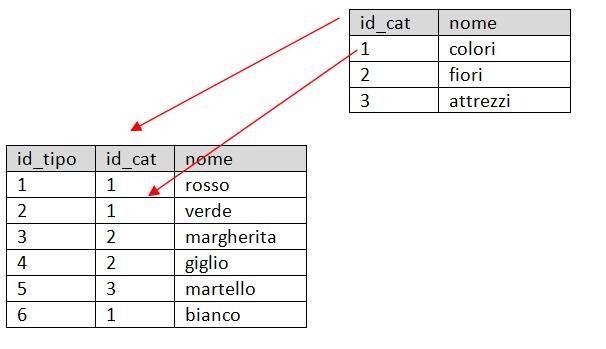
Crea dunque il database selectExample ed esegui la query che ho preparato per facilitarti il compito. Oltre a creare le tabelle necessarie, inserisce anche i dati che ci serviranno per l’esercizio.
CREATE TABLE `categorie` ( `id_cat` int(4) unsigned NOT NULL auto_increment, `nome` varchar(40) NOT NULL, PRIMARY KEY (`id_cat`) ) ENGINE=MyISAM DEFAULT CHARSET=latin1 AUTO_INCREMENT=4 ; INSERT INTO `categorie` (`id_cat`, `nome`) VALUES (1, 'colori'), (2, 'fiori'), (3, 'attrezzi'); CREATE TABLE `tipo` ( `id_tipo` int(4) unsigned NOT NULL auto_increment, `id_cat` int(4) unsigned NOT NULL, `nome` varchar(40) NOT NULL, PRIMARY KEY (`id_tipo`) ) ENGINE=MyISAM DEFAULT CHARSET=latin1 AUTO_INCREMENT=15 ; INSERT INTO `tipo` (`id_tipo`, `id_cat`, `nome`) VALUES (1, 1, 'giallo'), (2, 1, 'verde'), (3, 1, 'rosso'), (4, 1, 'grigio'), (5, 1, 'bianco'), (6, 2, 'margherita'), (7, 2, 'primula'), (8, 2, 'giglio'), (9, 2, 'mimosa'), (10, 3, 'martello'), (11, 3, 'cacciavite'), (12, 3, 'spatola'), (13, 3, 'chiave inglese'), (14, 3, 'pinza');
Preparazione della pagina principale
Passiamo ora a preparare il file principale ovvero select.php
<script type="text/javascript" src="jquery-1.4.1.js"></script><script type="text/javascript">// <![CDATA[
$(document).ready(function(){
});
// ]]></script>
</pre>
<form id="select_form">Scegli una categoria:
<select id="categorie"> </select>
Scegli un tipo:
<select> <option value="0">scegli...</option></select>
<input type="submit" value="conferma" /></form>
<pre>
Come vedi ho incluso jQuery. Infatti andremo a popolare la seconda select grazie ad una chiamata ajax.
Ho dichiarato un form contenente la prima select senza nessuna option e la seconda select contenente unicamente un’option, ovvero “scegli…“. Infine abbiamo un un elemento con id result nel quale alla fine inseriremo la scelta che è stata effettuata.
Creare il file con i parametri di connessione
Creaimo ora il file db_config.php che conterrà i parametri di connessione al database.
<!--?php $host = "localhost"; $user = "root"; $password = "*********"; $db = "selectExample"; ?-->
Naturalmente dovrai assegnare i parametri del tuo database.
Il file php per la gestione delle richieste
Iniziamo a questo punto a creare la classe PHP che avrà il compito di gestire l’elaborazione delle informazioni e di restituire i risultati. Il file si chiamerà select.class.php.
class SelectList
{
protected $conn;
public function __construct()
{
}
}
Iniziamo con il dichiarare la classe, in seguito la proprietà $conn che conterrà la risorsa di connessione al database, ed infine il metodo costruttore, che per il momento lasciamo vuoto.
Ora scriviamo il metodo per la connessione al database.
protected function DbConnect()
{
include "db_config.php";
$this->conn = mysql_connect($host,$user,$password) OR die("Impossibile connettersi al database");
mysql_select_db($db,$this->conn) OR die("Impossibile selezionare il database $db");
return TRUE;
}
Come vedi, dopo avere incluso i parametri procedo con la connessione e quindi con la selezione del database.
Ora procediamo con la creazione del metodo ShowCategory() che sarà responsabile di creare le option della prima select. Questo metodo verrà eseguito direttamente al caricamento della pagina, vedremo in seguito come.
public function ShowCategory()
{
$sql = "SELECT * FROM categorie";
$res = mysql_query($sql,$this->conn);
$category = 'scegli...';
while($row = mysql_fetch_array($res))
{
$category .= '' . $row['nome'] . '';
}
return $category;
}
Come puoi vedere eseguo una query che mi seleziona tutte le righe della tabella categorie. In seguito inserisco nella variabile $category la prima option, contenente un messaggio che invita l’utente ad effettuare una scelta. Infine aggiungo alla variabile $category tante option quante le voci presenti nella tabella, avendo cura di indicare come value l’id della categoria e come contenuto del tag option il nome stesso della categoria.
Ora passiamo a scrivere l’ultimo metodo che si occuperà di intercettare il valore passato dalla prima select (l’id della categoria) e di popolare la seconda in base al valore passato dalla prima
public function ShowType()
{
$sql = "SELECT * FROM tipo WHERE id_cat=$_POST[id]";
$res = mysql_query($sql,$this->conn);
$type = 'scegli...';
while($row = mysql_fetch_array($res))
{
$type .= '' . $row['nome'] . '';
}
return $type;
}
In questo caso tramite la query andremo a selezionare le righe della tabella tipo che hanno come id_cat il valore passato tramite POST (questo valore sarà passato con una chiamata ajax, ma non l’abbiamo ancora scritta, poi vedremo).
Il seguito è del tutto simile al metodo precedente.
Ora, visto che qualunque operazione svolga questa classe è necessaria la connessione al database, possiamo invocare il metodo DbConnect() direttamente nel metodo costruttore.
Inoltre possiamo, per comodità, instanziare la classe direttamente in questo file.
Ed ecco dunque la classe completa:
<!--?php class SelectList { protected $conn; public function __construct() { $this--->DbConnect();
}
protected function DbConnect()
{
include "db_config.php";
$this->conn = mysql_connect($host,$user,$password) OR die("Impossibile connettersi al database");
mysql_select_db($db,$this->conn) OR die("Impossibile selezionare il database $db");
return TRUE;
}
public function ShowCategory()
{
$sql = "SELECT * FROM categorie";
$res = mysql_query($sql,$this->conn);
$category = 'scegli...';
while($row = mysql_fetch_array($res))
{
$category .= '' . $row['nome'] . '';
}
return $category;
}
public function ShowType()
{
$sql = "SELECT * FROM tipo WHERE id_cat=$_POST[id]";
$res = mysql_query($sql,$this->conn);
$type = 'scegli...';
while($row = mysql_fetch_array($res))
{
$type .= '' . $row['nome'] . '';
}
return $type;
}
}
$opt = new SelectList();
?>
Ora torniamo a lavorare sul file principale (select.php)
Al momento che questo file viene caricato dovrà essere popolata la prima select. Lo faremo inserendovi il metodo ShowCategory() in questo modo:
<!--?php include "select.class.php"; ?--></pre> <form id="select_form">Scegli una categoria:
Come vedi, includiamo la classe già istanziata nell’oggetto $opt. In seguito, tra i tag select, stampiamo il risultato del metodo ShowCategory(), che saranno le option correttamente popolate con i valori presi dal database.
Puoi provare lo script e constatare che la prima select si popola correttamente.
Implementare le funzionalità ajax
Ora, quello che dobbiamo fare tramite jQuery è intercettare quanto verrà scelto in questa select ed inviare il dato (l’id della categoria) al metodo ShowType() che ci restituirà le option da inserire nella seconda select. Il tutto naturalmente con una chiamata ajax. Il codice (come sempre con jQuery è molto semplice) è il seguente (che va inserito nella funzione $(document).ready).
$("select#categorie").change(function(){
var id = $("select#categorie option:selected").attr('value');
$.post("select_type.php", {id:id}, function(data){
$("select#tipo").html(data);
});
});
Cosa significa? Al verificarsi dell’evento change nella select con id categorie, esegui questa funzione che:
- Valorizza la variabile id con l’attributo value dell’opzione selezionata.
- Invia tramite POST la variabile id al file select_type.php (che non abbiamo ancora scritto, ma lo faremo subito).
- Quanto restituito da questa chiamata inseriscilo nella select con id tipo.
Creare un file di servizio
Ovviamente il file select_type.php sarà un file di servizio che semplicemente invocherà il metodo ShowType().
<!--?php include "select.class.php"; echo $opt--->ShowType(); ?>
A questo punto puoi provare lo script. Ora selezionando una categoria, la seconda select si popolerà correttamente.
Migliorare l’usabilità
Adesso facciamo una piccola aggiunta. Ricordate la questione sull’usabilità esposta nel precedente articolo su ajax? Bene, credo che la seconda select vada disabilitata al caricamento della pagina. All’inizio della chiamata si potrebbe sostituire “scegli” con “attandere…”. Una volta che la chiamata è stata eseguita, la select può essere riabilitata. Questo é corretto dal punto di vista dell’usabilità. Modifichiamo dunque il codice in questo modo:
$(document).ready(function(){
$("select#tipo").attr("disabled","disabled");
$("select#categorie").change(function(){
$("select#tipo").attr("disabled","disabled");
$("select#tipo").html("attendere...");
var id = $("select#categorie option:selected").attr('value');
$.post("select_type.php", {id:id}, function(data){
$("select#tipo").removeAttr("disabled");
$("select#tipo").html(data);
});
});
Adesso non ci resta che stabilire cosa succede quando si preme su invia. Nel nostro caso scriveremo la scelta effettuata nell’elemento #result. Dovremo anche tenere conto (usabilità) di cosa dovrebbe succedere se il bottone invia viene premuto prima che siano state fatte tutte le scelte.
Questo è il codice che in seguito spiegherò
$("form#select_form").submit(function(){
var cat = $("select#categorie option:selected").attr('value');
var type = $("select#tipo option:selected").attr('value');
if(cat>0 && type>0)
{
var result = $("select#tipo option:selected").html();
$("#result").html('Hai scelto: '+result);
}
else
{
$("#result").html("Devi segliere le due opzioni!");
}
return false;
});
Al verificarsi dell’evento submit, prendiamo il valore dell’attributo value delle due select. Se questi valori sono entrambi maggiori a zero (quindi è stata fatta una scelta nelle due select), prendiamo il contenuto della select con id tipo e lo stampiamo nell’elemento #result.
Se invece non sono state fatte le due scelte, nell’elemento #result stampiamo il messaggio di errore.
Ecco select.php completo con tutte le modifiche.
<script type="text/javascript" src="jquery-1.3.2.js"></script><script type="text/javascript">// <![CDATA[
$(document).ready(function(){
$("select#tipo").attr("disabled","disabled");
$("select#categorie").change(function(){
$("select#tipo").attr("disabled","disabled");
$("select#tipo").html("<option>attendere...</option>");
var id = $("select#categorie option:selected").attr('value');
$.post("select_type.php", {id:id}, function(data){
$("select#tipo").removeAttr("disabled");
$("select#tipo").html(data);
});
});
$("form#select_form").submit(function(){
var cat = $("select#categorie option:selected").attr('value');
var type = $("select#tipo option:selected").attr('value');
if(cat>0 && type>0)
{
var result = $("select#tipo option:selected").html();
$("#result").html('Hai scelto: '+result);
}
else
{
$("#result").html("Devi segliere le due opzioni!");
}
return false;
});
});
// ]]></script>
<!--?php include "select.class.php"; ?--></pre>
<form id="select_form">Scegli una categoria:
Scegli un tipo:
<select> <option value="0">scegli...</option></select>
<input type="submit" value="conferma" /></form>
<pre>
Qui puoi scaricare un esempio dello script applicato alle regioni, province e comuni, uno dei casi più comuni di utilizzo di select concatenate.
Download
Conclusione
In questo articolo abbiamo visto un’applicazione di ajax molto utile e richiesta. Trattandosi di una funzionalità avanzata è chiaro che può risultare complessa a chi non ha una certa padronanza di php, ma d’altra parte non si può fare più semplicemente di così.
Bisogna comunque dire che, per una corretta applicazione dei criteri di accessibilità, dovremo prevedere una soluzione che permetta l’utilizzo di questo sistema, anche senza l’utilizzo di javascript (e quindi di jQuery).
E tu cosa ne pensi? Hai trovato questo articolo troppo complesso? Utilizzerai questi principi nei tuoi siti?

















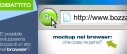

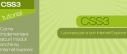

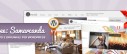


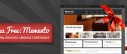





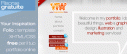

121 commenti
Trackback e pingback
[...] Ho scritto un’altro articolo su questo argomento, più approfondito e con un risultato più elegante. Puoi leggerlo su Your…
[...] ogni volta modificare le pagine html delle varie destinazioni. Ti consiglio anche questo tutorial: QUI Rispondi [...]
[...] [...]
[...] [...]
[...] dovrei tirare fuori i dati del prodotto completo. Cosa ho fatto: ho trovato la seguente guida https://www.yourinspirationweb.com/20...#comment-77518 fantastica, ho…